1、本机网卡配置信息如下:
vim /etc/sysconfig/network-scripts/ifcfg-ens33 TYPE=Ethernet PROXY_METHOD=none BROWSER_ONLY=no BOOTPROTO=static DEFROUTE=yes IPV4_FAILURE_FATAL=no IPV6INIT=yes IPV6_AUTOCONF=yes IPV6_DEFROUTE=yes IPV6_FAILURE_FATAL=no IPV6_ADDR_GEN_MODE=stable-privacy NAME=ens33 UUID=cba65284-80c6-4575-abc4-abfdd4fe88b5 DEVICE=ens33 ONBOOT=yes IPADDR=192.168.10.10 NETMASK=255.255.255.0 GATEWAY=192.168.10.2 DNS1=192.168.10.2 DNS2=202.106.0.20 DNS3=219.141.136.10
编辑网卡后使用systemctl restart network重启服务。
2、使用ntpdate -u ntp.aliyun.com 同步时间,确保时间的正确性。
3、安装Python。
3.1 下载Python包 wget -P /usr/src/ https://www.python.org/ftp/python/3.6.2/Python-3.6.2.tgz
3.2 解包 tar -zxvf /usr/src/Python-3.6.2.tgz -C /opt/
3.3 配置安装选项
[root@localhost ~]# cd /opt/Python-3.6.2/
[root@localhost Python-3.6.2]# ./configure --prefix=/opt/python362
3.4进行安装
[root@localhost Python-3.6.2]# make && make install 这里要注意如果我们直接安装的话可能会报如下错误,所以如果不确定时候安装了相关库,请先跳过此步骤到下一步把相关的库进行安装。
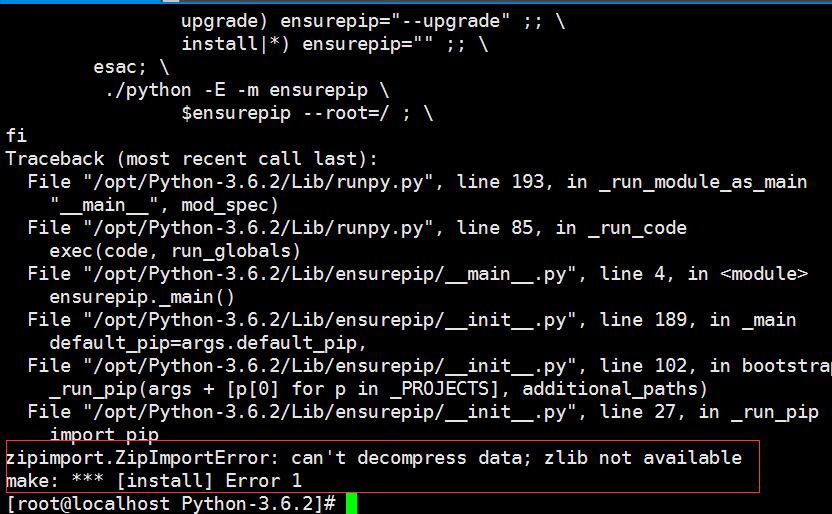
这里主要是因为我们缺少一些必要的库,所以我们需要安装这些东东。
yum install gcc patch libffi-devel python-devel zlib-devel bzip2-devel openssl-devel ncurses-devel sqlite-devel readline-devel tk-devel gdbm-devel db4-devel libpcap-devel xz-devel -y
我们再次进行安装:[root@localhost Python-3.6.2]# make && make install
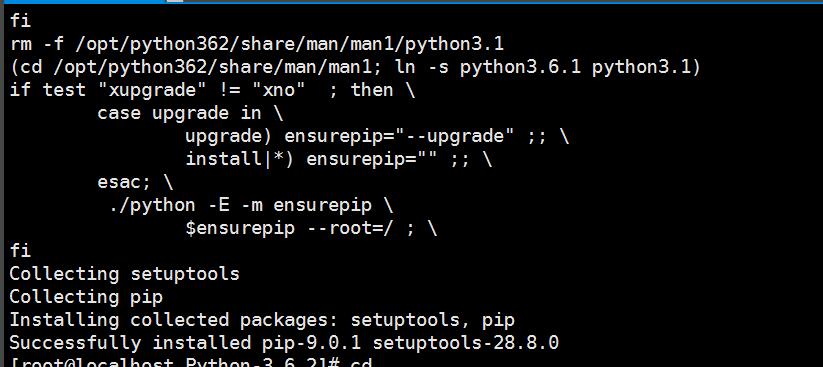
4、安装成功后到该目录下进行查看
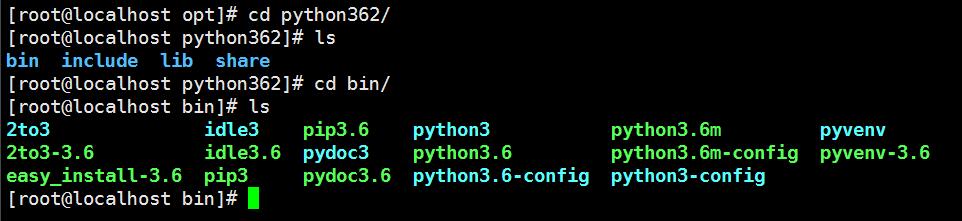
5、设置Python环境变量,安装后如果不设置环境变量,会像下面这样。
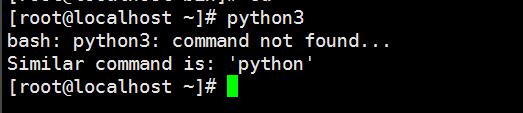
因为在我们的环境变量中没有Python3.6的路径所以shell找不到。我们来看下当前环境变量。

我们只需要把/opt/python362/bin放到这个环境变量中即可。

上述方法只是在当前shell起到临时的作用,如果关闭shell或在其它shell或者系统重启当前的环境变量就失效了如下:

所以要想使配置长久生效,我们需要将环境变量写入到/etc/profile文件中。如下:
PATH="/opt/python362/bin:/usr/local/sbin:/usr/local/bin:/usr/sbin:/usr/bin:/root/bin"
[root@localhost ~]# vim /etc/profile 在该文件的最末尾加上环境变量。
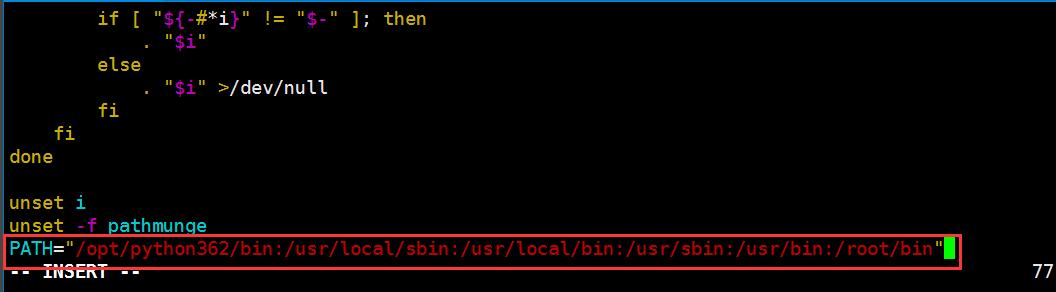
[root@localhost ~]# source /etc/profile 使配置立即生效。

到这里我们的Python安装完成,下面安装django
6、安装django
[root@localhost ~]# pip3 install django==1.11.20
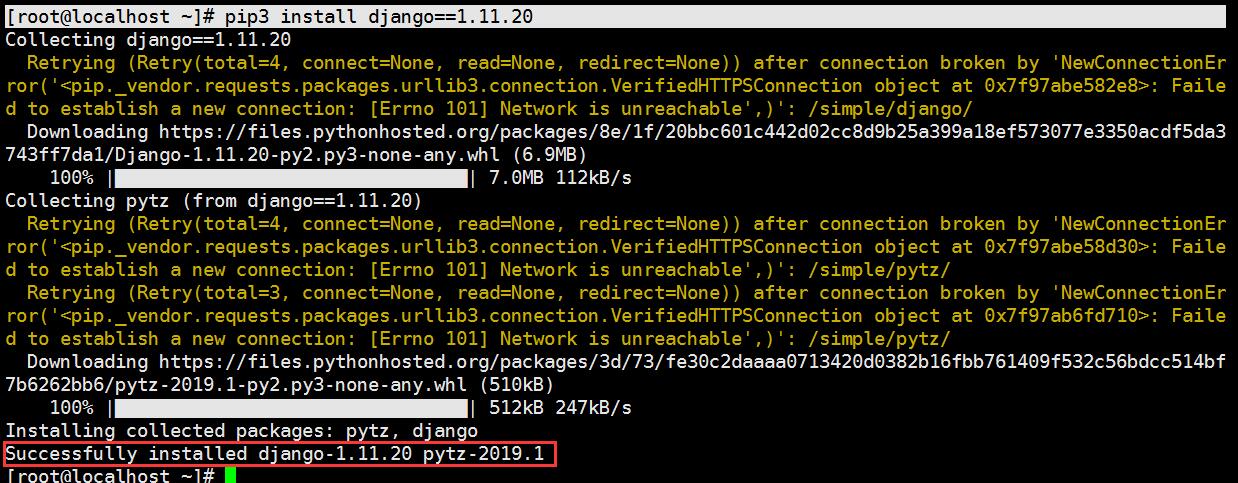
我们查看下安装后django的文件位置

到此我们的django安装完成,下面我们启动django项目做下测试:
7、创建django项目
[root@localhost opt]# django-admin startproject django_damo 创建django项目
[root@localhost opt]# tree django_damo/ 查看django项目的目录结构
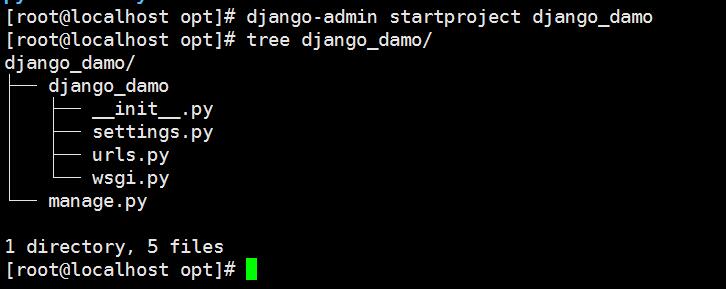
7.1、创建app
[root@localhost opt]# cd django_damo/
[root@localhost django_damo]# django-admin startapp damo_app
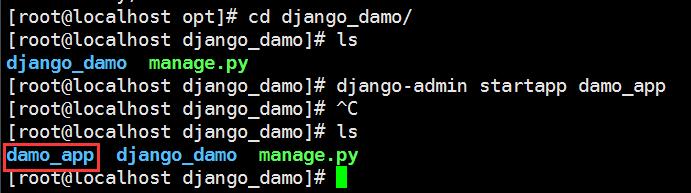
7.2、注册app
[root@localhost django_damo]# cd django_damo/
[root@localhost django_damo]# vim settings.py

7.3、添加路由URL
[root@localhost django_damo]# vim urls.py

7.4、添加视图函数
[root@localhost django_damo]# cd ..
[root@localhost django_damo]# cd damo_app/

[root@localhost damo_app]# vim views.py

7.5、运行django项目
[root@localhost damo_app]# cd ..
[root@localhost django_damo]# python3 manage.py runserver
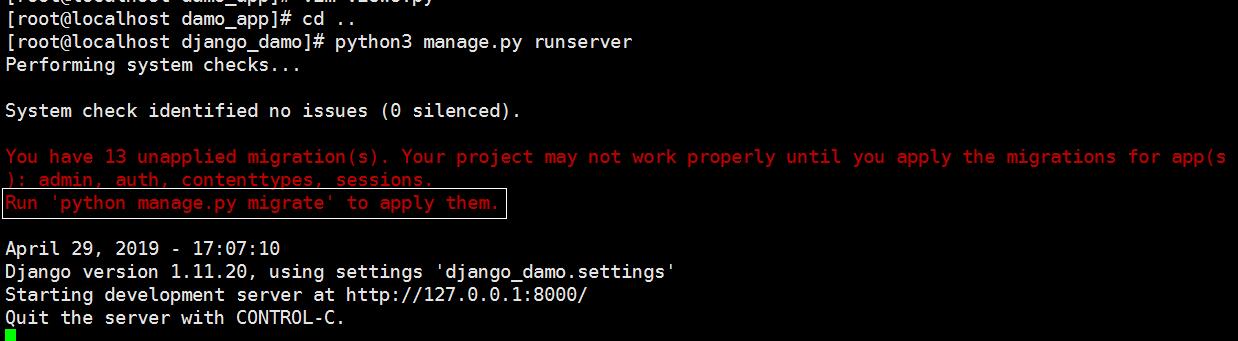
提示我们做数据库的迁移
[root@localhost django_damo]# python3 manage.py migrate
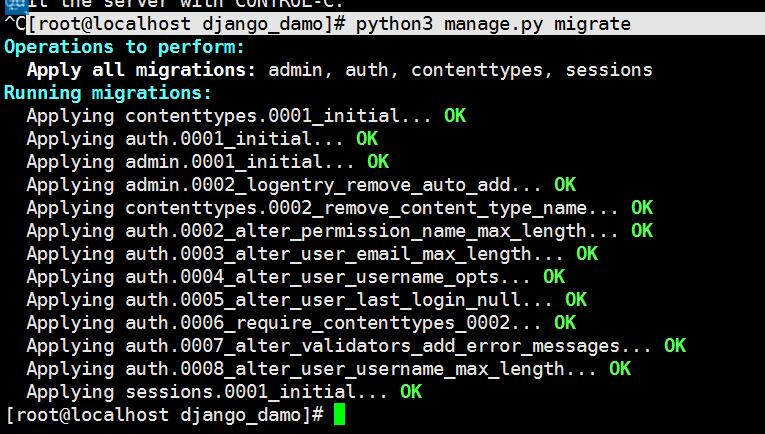
再次运行服务

我们的django服务终于跑起来了,访问下页面看看效果。

这里只能在我们的虚拟机中自己访问自己,如果想让其它客户端也可以访问,我们还需要如下设置。
7.6、调整配置文件
[root@localhost django_damo]# vim settings.py
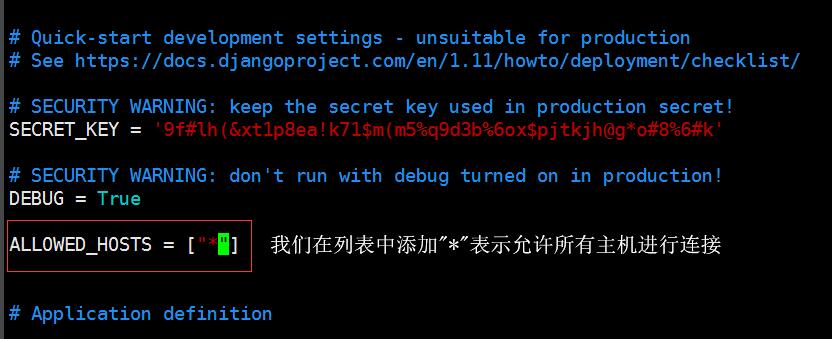
重新运行django项目
[root@localhost django_damo]# python3 manage.py runserver 0.0.0.0:8000 0.0.0.0表示任意主机都可以连接,端口是8000
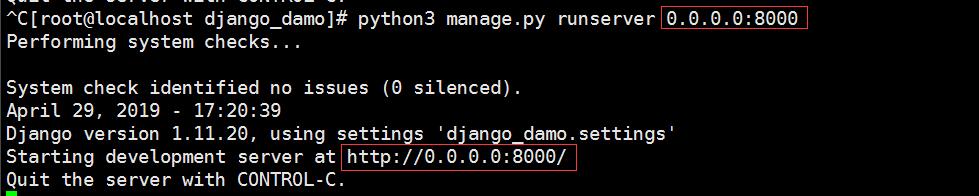
我们到物理机进行去进行访问

发现无法访问,这个问题的原因是Centos7 的IPtable防火墙的缘故,我们先清除当前防火墙的规则
[root@localhost django_damo]# iptables -F
再次刷新页面

发现可以访问了。好了,今天就先到这里吧。




















 8391
8391











 被折叠的 条评论
为什么被折叠?
被折叠的 条评论
为什么被折叠?








